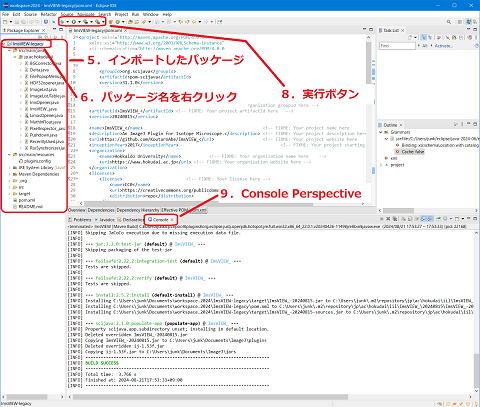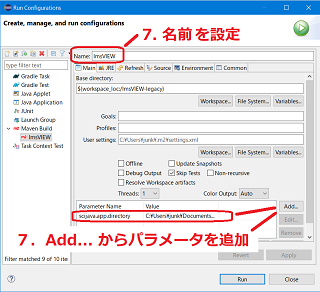ImsVIEW
ImageJ用プラグインの開発方法
- ImageJだけでプラグインを作る。
- →→など、または→→
- Eclipseを使ってプラグインを作る。
- Eclipseをインストールする。
- example-legacy-pluginのREADMEを読む。緑のボタン <> Code ▼ からテンプレートファイル一式をダウンロード、または、ImsVIEWソースコード一式をダウンロードして、workspaceフォルダ内などに展開する。
- テンプレートファイルに含まれる pom.xml の、<!-- FIXME: とコメントがある行を、適当となるよう修正する。
ImsVIEWソースコード一式では、packageの記述を次のように一致させている。
- ソースコードファイルは、src/main/java/jp/ac/hokudai/iil/に置いた。
- 各ソースコードで、package jp.ac.hokudai.iil; を宣言した。
- pom.xml のpackage-nameタグは、<package-name>jp.ac.hokudai.iil</package-name> と修正した。
- テンプレートファイルに含まれる src/main/resources/plugins.config を修正し、開発するpluginの主classを指定する。
- eclipseメニューの、 - , - から、展開したソースコードのディレクトリパスを指定してインポートすると、画像1左側のようにインポートしたファイル(パッケージ)が追加される。
- 画像1左側のパッケージ名を右クリックし、 - を選択すると、configurationウィンドウが表示される。(画像2)
- Name欄を適当に修正し、下段右のAdd...ボタンから、Pramater Name:scijava.app.directory, Value:"ImageJ/Fijiのインストールディレクトリ"、を追加する。この設定により、ビルドしたjarファイルが"インストールディレクトリ/plugins"へ自動コピーされるようになって便利。
- インストールディレクトリのImageJ/Fijiが起動している場合は終了してから、eclipseメニューの実行ボタン(画像1の上側)から前項で設定した名前を選択してビルドする。(ImageJ/Fijiが起動したままだとjarファイルのコピーに失敗するため BUILD ERRORとなる。また、ImageJ/Fijiアプリに修正が反映されない)
- ビルド進捗は、eclipse下段のConsole perspective(画像1の下側)に表示される。
- インストールディレクトリのImageJ/Fijiを起動して動作確認し、不具合があればソースコード等を修正し、2つ前の項目へ戻る。